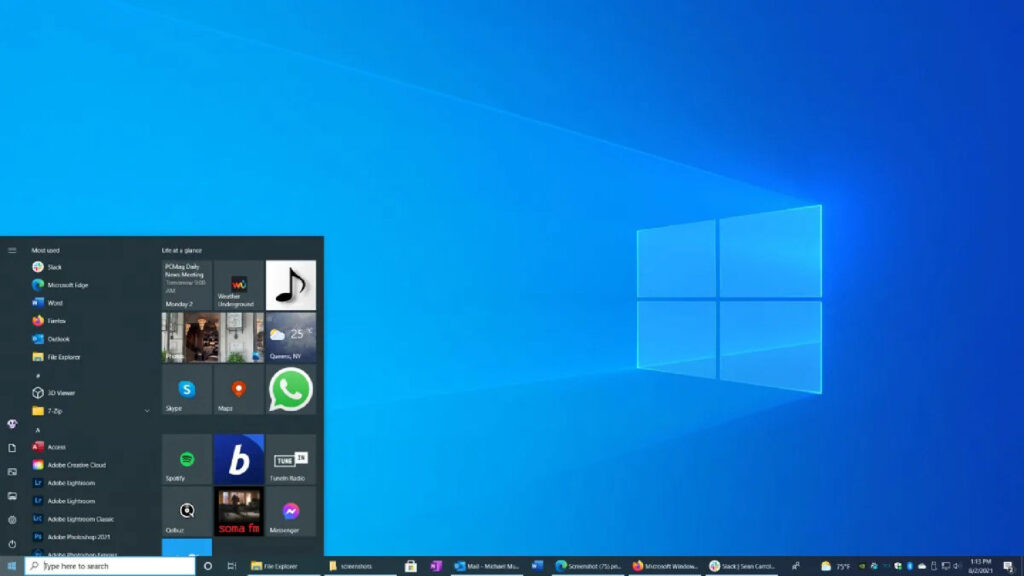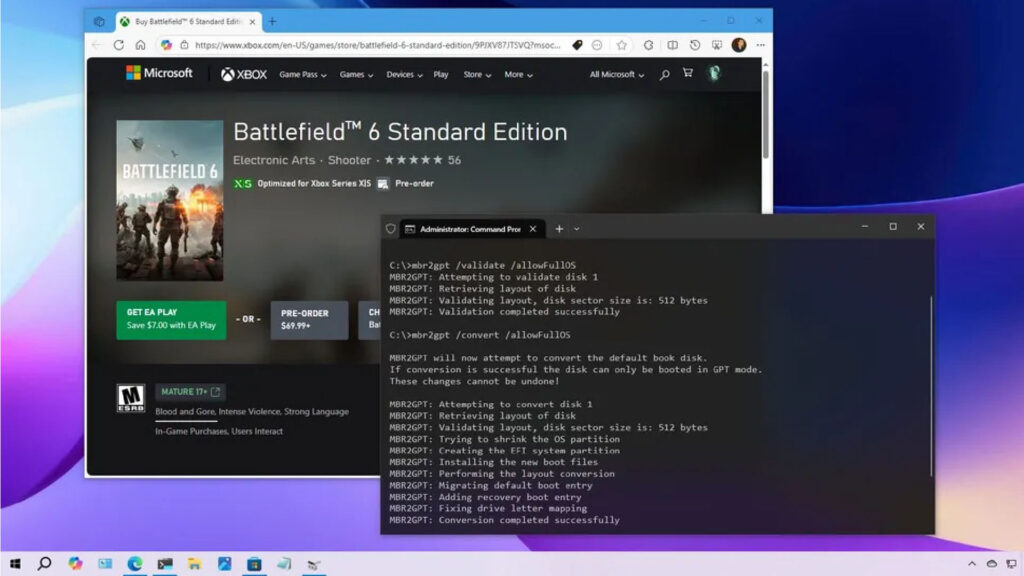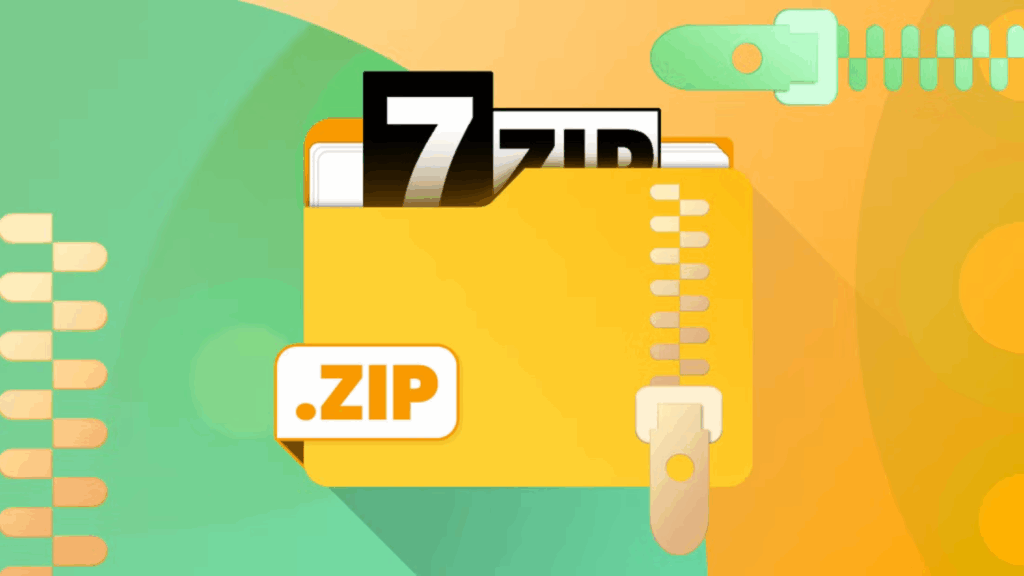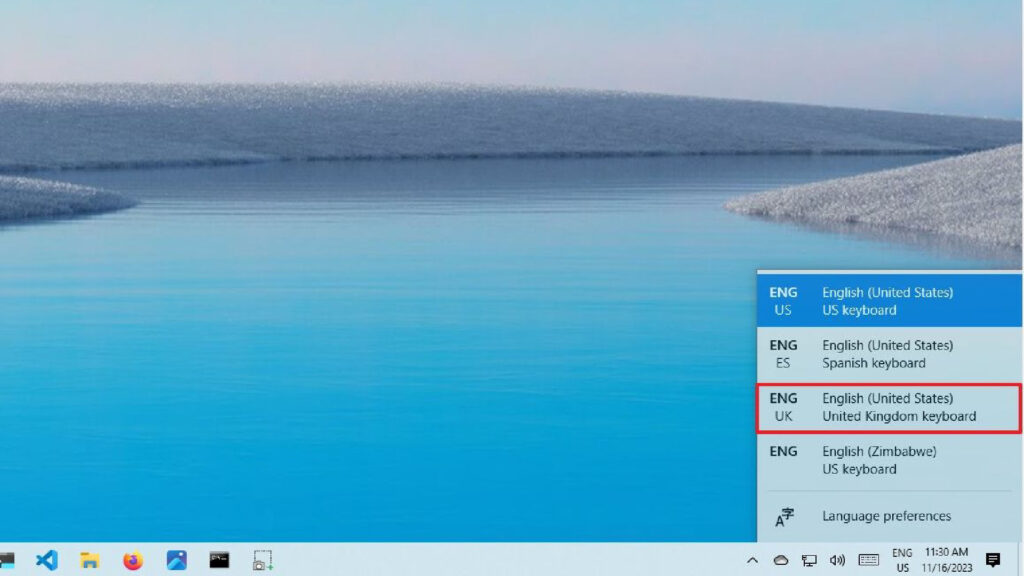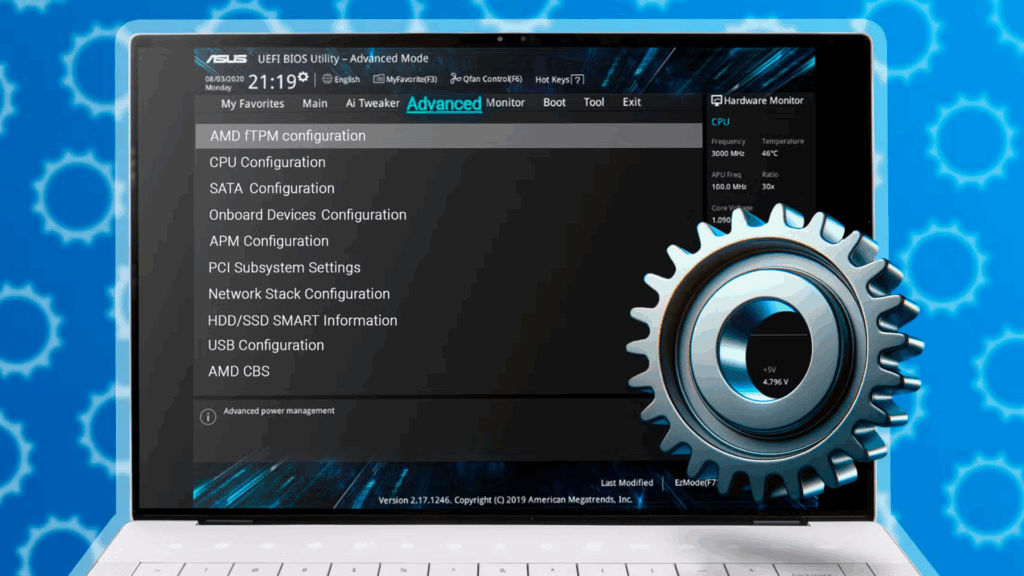Cách thay đổi tốc độ con trỏ chuột trên Windows 10

Chuột quá chậm hay quá nhanh? Có thể bạn không sử dụng đúng tốc độ. Sử dụng hướng dẫn này để điều chỉnh cài đặt đáp ứng yêu cầu của bạn trên Windows 10.
Trên Windows 10, chuột là thành phần thiết yếu để điều hướng màn hình nền và ứng dụng một cách hiệu quả. Tuy nhiên, hiệu quả của nó phụ thuộc vào việc cấu hình cài đặt của nó sao cho phù hợp với sở thích cá nhân. Là thiết bị ngoại vi xử lý đầu vào tương tự, sở thích của người dùng có thể thay đổi đáng kể.
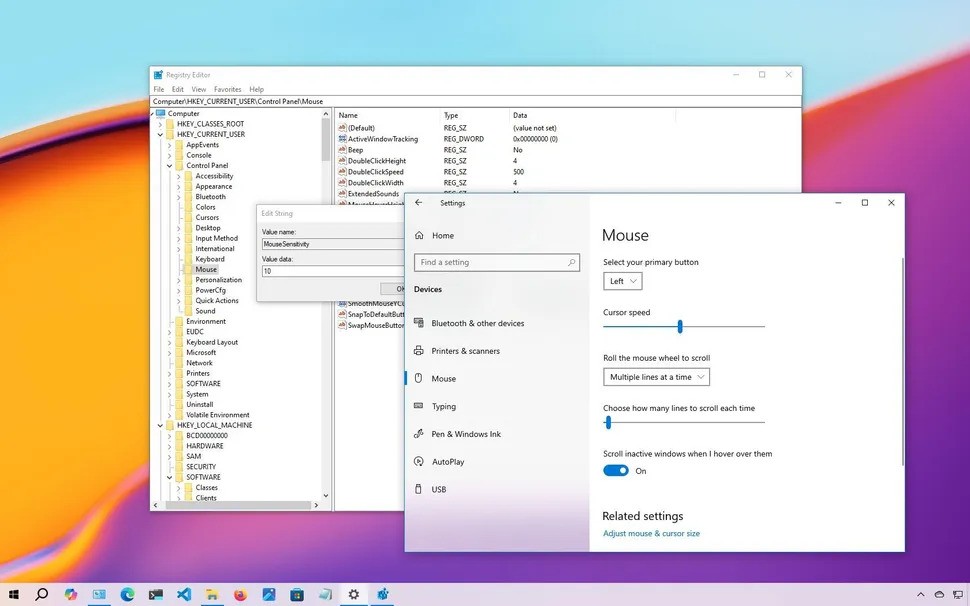
Ví dụ, một số người dùng có thể thích tốc độ con trỏ nhanh hơn, đặc biệt là trong các thiết lập nhiều màn hình, trong khi những người khác có thể chọn tốc độ chậm hơn để theo dõi con trỏ trên màn hình tốt hơn.
Bất kể sở thích của bạn là gì, Windows 10 cung cấp ít nhất ba phương pháp để điều chỉnh độ nhạy tốc độ chuột thông qua ứng dụng Settings, Control Panel và Registry, cho phép trải nghiệm điều hướng chính xác hơn.
Trong hướng dẫn này, tôi sẽ giải thích các bước để điều chỉnh tốc độ chuột trên máy tính của bạn.
1. Cách thay đổi tốc độ chuột bằng Settings
Để điều chỉnh tốc độ chuột trên Windows 10, hãy làm theo các bước sau:
1. Mở Settings.
2. Nhấp vào Devices.
3. Nhấp vào Mouse.
4. Sử dụng thanh trượt Cursor speed và thay đổi cài đặt thành tốc độ mong muốn (chậm hoặc nhanh).
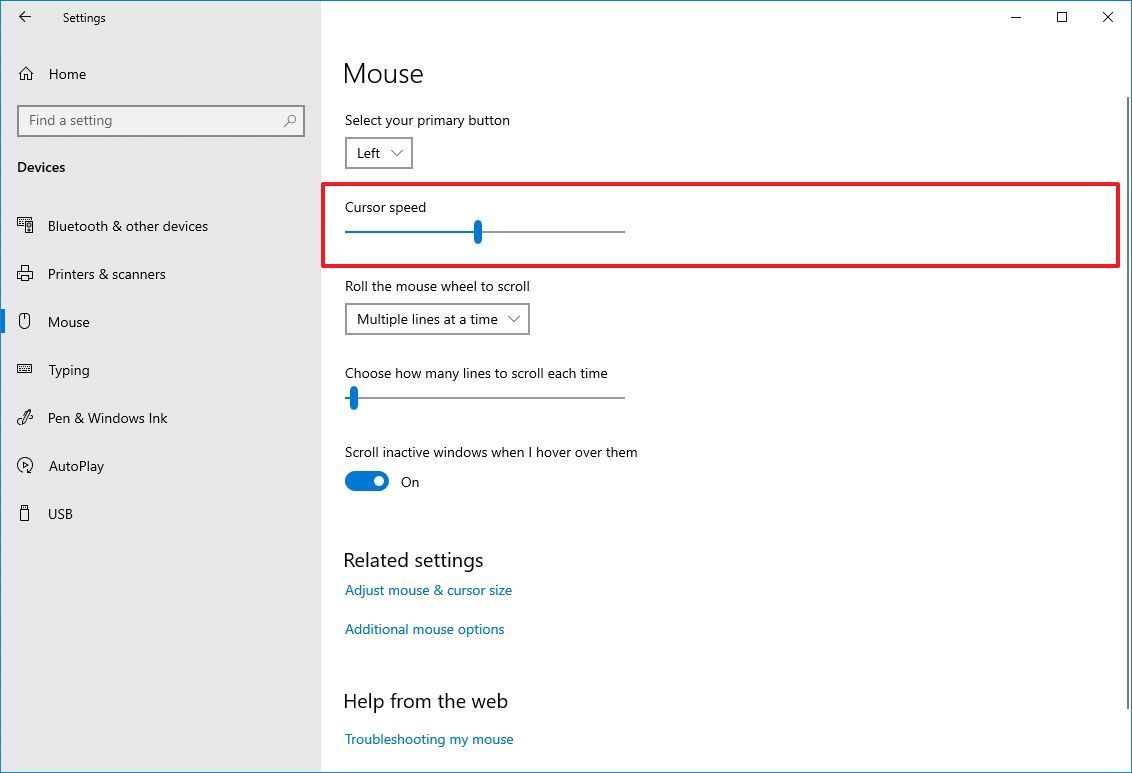
Sau khi hoàn tất các bước, tốc độ chuột sẽ thay đổi theo mức bạn chỉ định.
2. Cách thay đổi tốc độ chuột bằng Control Panel
Để thay đổi tốc độ chuột bằng Bảng điều khiển, hãy làm theo các bước sau:
1. Mở Control Panel.
2. Nhấp vào Hardware and Sound.
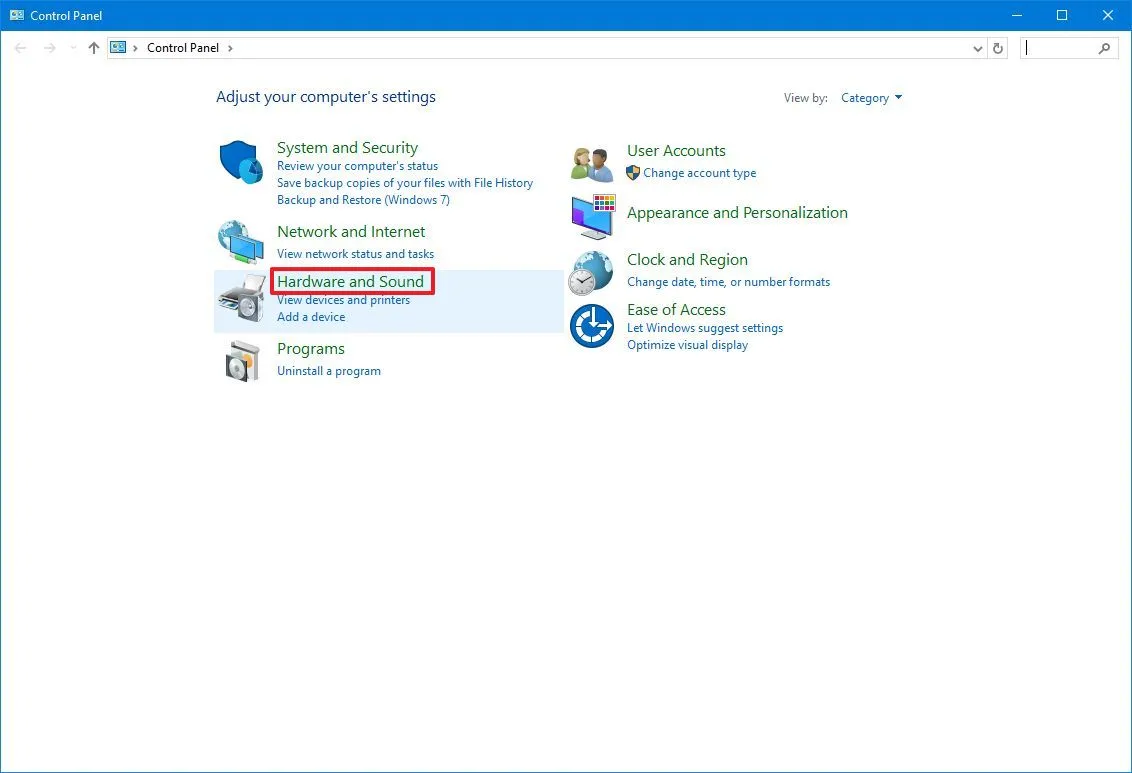
3. Nhấp vào tùy chọn Mouse trong phần “Devices and Printers”.
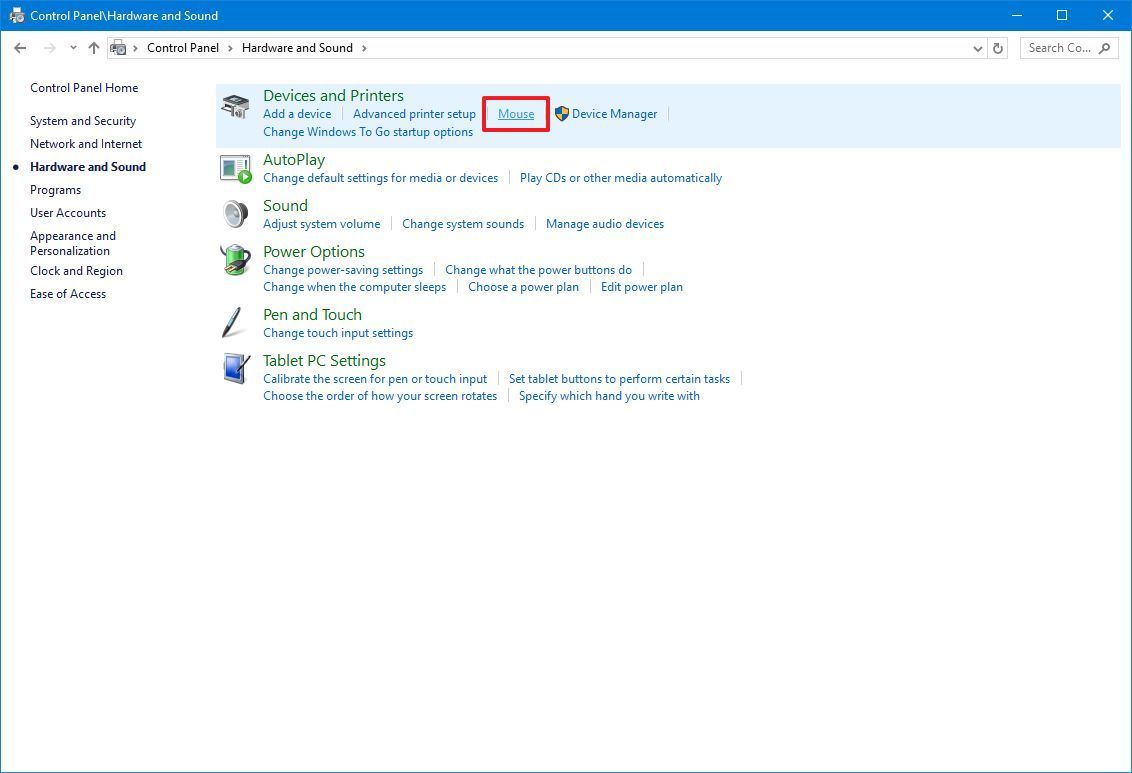
5. Nhấp vào tab Pointer Options .
6. Trong phần “Motion”, sử dụng thanh trượt để điều chỉnh độ nhạy tốc độ.
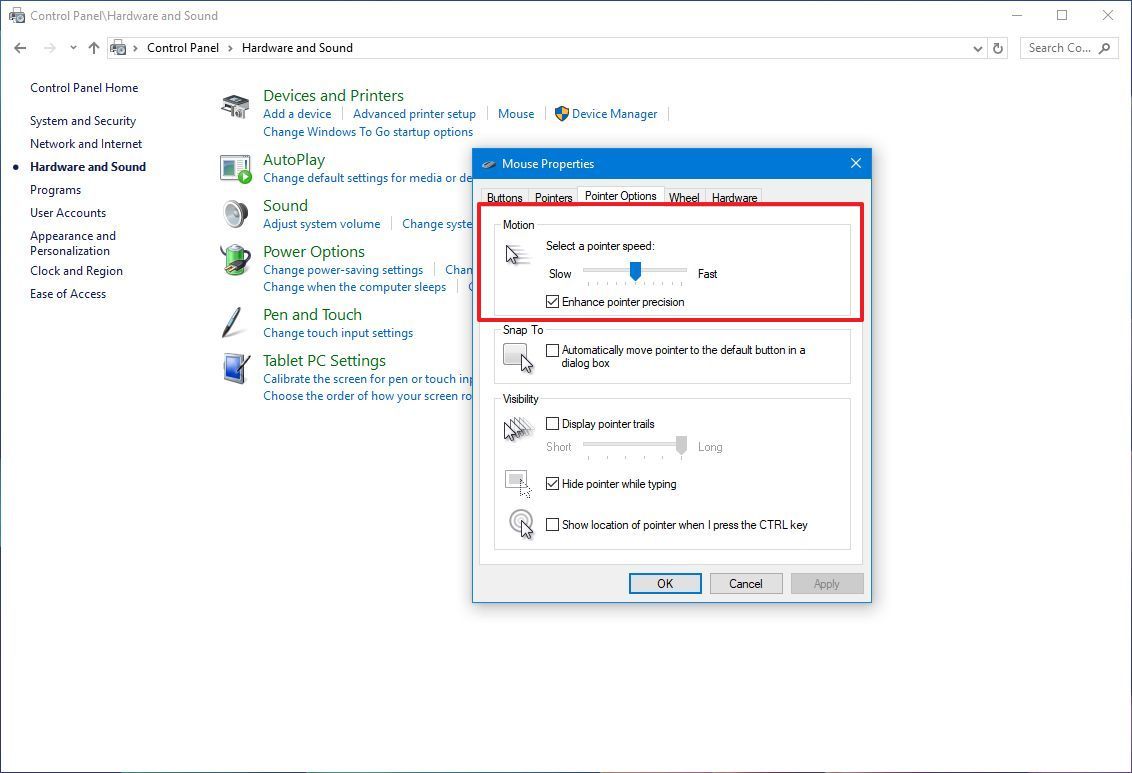
7. Nhấp vào nút Apply.
8. Nhấp vào nút OK.
Sau khi hoàn tất các bước, bạn có thể bắt đầu sử dụng con trỏ chuột với tốc độ bạn đã chỉ định.
3. Cách thay đổi tốc độ chuột bằng Registry
Ngoài ra, bạn có thể điều chỉnh độ nhạy của chuột bằng cách sửa đổi sổ đăng ký.
Cảnh báo: Đây là lời nhắc nhở thân thiện rằng việc chỉnh sửa Sổ đăng ký rất nguy hiểm và có thể gây ra thiệt hại không thể khắc phục cho cài đặt của bạn nếu bạn không thực hiện đúng cách. Bạn nên sao lưu toàn bộ PC của mình trước khi tiến hành.
Để thay đổi tốc độ chuột bằng cách sửa đổi Sổ đăng ký, hãy thực hiện các bước sau:
1. Mở Start.
2. Tìm kiếm regedit và nhấp vào kết quả trên cùng để mở Registry.
3. Duyệt theo đường dẫn sau: HKEY_CURRENT_USER\Control Panel\Mouse
Mẹo nhanh: Trên Windows 10, giờ đây bạn có thể sao chép và dán đường dẫn vào thanh địa chỉ của Registry để nhanh chóng chuyển đến đích khóa.
1. Nhấp đúp vào phím MouseSensitivity và đặt giá trị thành bất kỳ số nào từ 1 đến 20 để đặt tốc độ mong muốn.
Mẹo nhanh: Thông thường, giá trị mặc định là “10”. Bất kỳ giá trị nào dưới số này sẽ làm cho con trỏ chuột chậm hơn và bất kỳ giá trị nào cao hơn sẽ làm cho nó nhanh hơn.
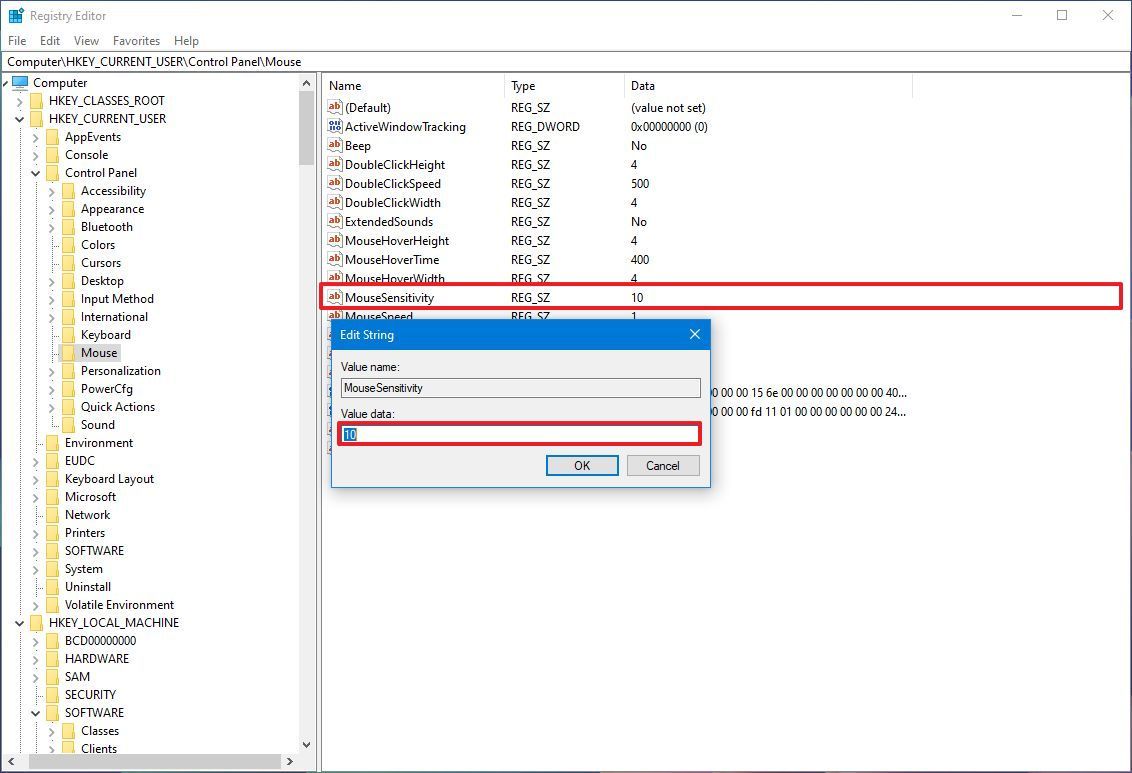
1. Nhấp vào nút OK.
2. Khởi động lại máy tính của bạn.
Sau khi hoàn tất các bước, tốc độ của chuột sẽ được phản ánh sau khi khởi động lại thiết bị.
Bạn luôn có thể khôi phục các thay đổi bằng cách sử dụng các hướng dẫn tương tự, nhưng ở step 4, hãy đảm bảo đặt giá trị thành 10 hoặc giá trị đã cấu hình trước đó.